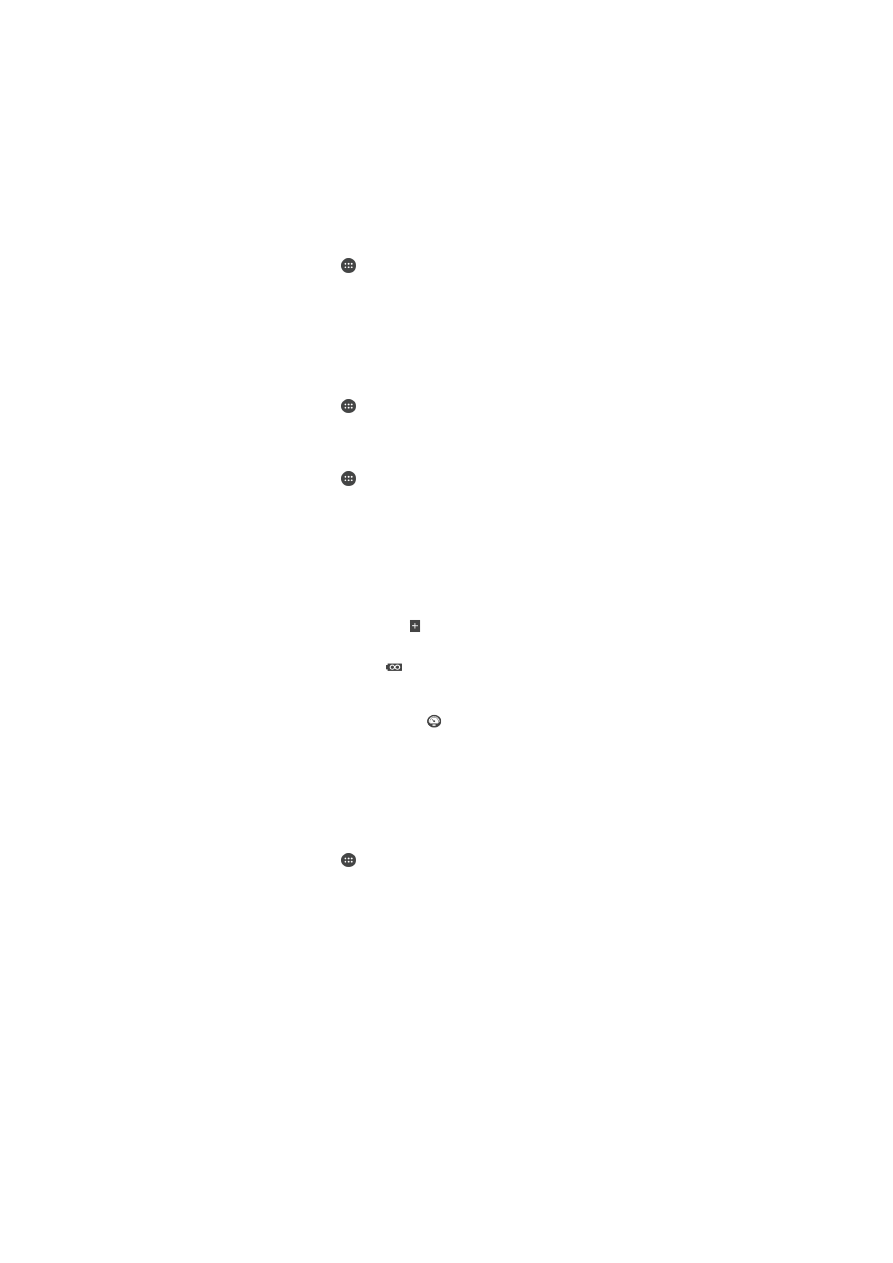
Baterai dan pengaturan daya
Perangkat Anda memiliki baterai yang menyatu. Anda dapat memantau konsumsi baterai
dan melihat aplikasi mana saja yang paling banyak menguras daya. Anda dapat
menghapus atau membatasi aplikasi dan mengaktifkan sejumlah mode hemat daya
untuk memaksimalkan baterai Anda. Anda juga dapat melihat perkiraan berapa lama lagi
sisa waktu baterai Anda dan menyesuaikan setelan baterai Anda untuk meningkatkan
kinerja dan membuat baterai Anda tahan lama.
Mengelola pemakaian baterai
1
Dari Layar Beranda, ketuk .
2
Temukan dan ketuk
Setelan > Manajemen daya > Konsumsi daya aplikasi.
Suatu ikhtisar akan muncul menampilkan aplikasi yang memiliki laju lalu lintas data
tinggi atau yang telah lama tidak Anda gunakan.
3
Tinjau informasi, lalu bertindak sesuai kebutuhan, misalnya, untuk menghapus
instalasi aplikasi atau membatasi penggunaan.
Melihat aplikasi mana yang menggunakan daya baterai paling banyak
1
Dari Layar Beranda, ketuk .
2
Temukan dan ketuk
Setelan > Manajemen daya > Pemakaian baterai.
Melihat perkiraan waktu baterai
1
Dari Layar Beranda, ketuk .
2
Temukan dan ketuk
Setelan > Manajemen daya.
Modus hemat daya
Terdapat beberapa modus penghematan daya yang dapat digunakan jika Anda ingin
baterai bertahan lebih lama:
Modus STAMINA
Nonaktifkan Wi-Fi® dan data seluler ketika layar mati serta batasi kinerja
perangkat keras. muncul pada baris menu ketika modus ini aktif.
Modus Ultra STAMINA
Batasi fungsi perangkat hanya untuk tugas inti seperti menelepon dan mengirim
pesan SMS.
muncul pada baris menu setelah modus tersebut aktif.
Modus baterai lemah
Ubah perilaku perangkat, misalnya, dengan menyesuaikan kecerahan layar dan
setelan waktu habis layar, ketika tingkat baterai menurun hingga di bawah
persentase tertentu.
muncul pada baris menu ketika modus ini aktif.
Wi-Fi berbasis lokasi
Setel perangkat Anda untuk hanya mengaktifkan fungsi Wi-Fi® ketika berada di
dalam jangkauan jaringan Wi-Fi® yang telah disimpan.
Antre data latar belakang Optimalkan lalu lintas keluar ketika layar mati dengan mengirimkan data pada
interval yang telah ditentukan.
Mengaktifkan modus hemat daya
1
Dari Layar Beranda, ketuk .
2
Temukan dan ketuk
Setelan > Manajemen daya .
3
Untuk mengaktifkan mode yang Anda sukai, seret penggeser yang relevan ke
kanan atau tandai kotak centang yang relevan lalu konfirmasikan, jika diperlukan.
4
Jika tak ada penggeser atau kotak centang yang tersedia, ketuk nama mode yang
ingin Anda aktifkan, lalu konfirmasikan, jika diperlukan.
Ikhtisar fitur modus STAMINA
Modus STAMINA memiliki beberapa fitur yang memungkinkan Anda mengoptimalkan
kinerja baterai:
Perpanjang siaga
Menghalangi aplikasi supaya tidak menggunakan lalu lintas data dengan
menonaktifkan Wi-Fi® dan data seluler ketika layar mati. Anda dapat
mengecualikan beberapa aplikasi dan layanan supaya tidak terjeda saat fitur ini
aktif.
Jam STAMINA
Upayakan sambungan jaringan tetap terjeda bila Anda sering menekan tombol
daya untuk melihat jam.
116
Ini adalah versi Internet untuk penerbitan ini. © Boleh dicetak hanya untuk penggunaan pribadi.
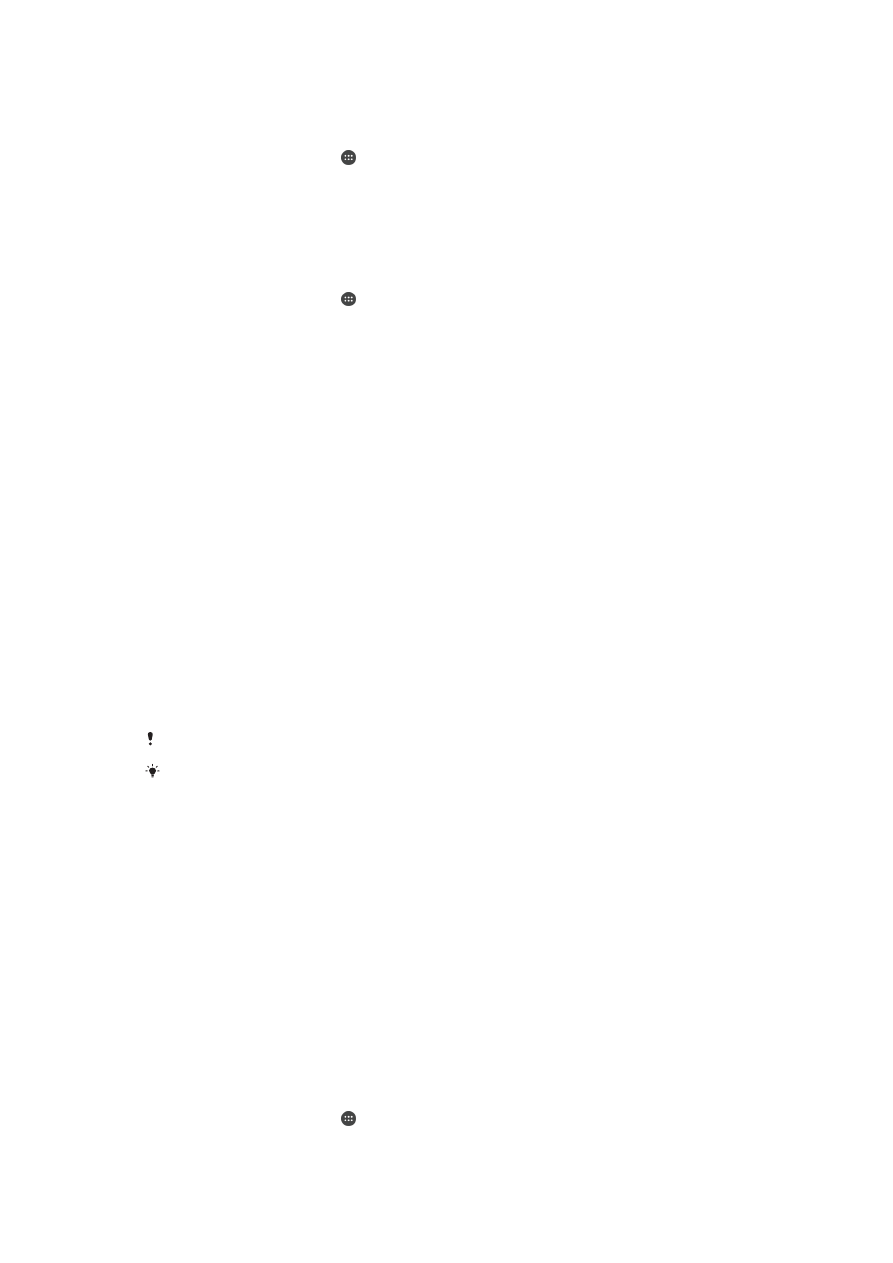
Penggunaan lebih lama Membatasi kinerja perangkat keras saat Anda meggunakan perangkat.
Mengaktifkan fitur modus STAMINA
1
Dari Layar Beranda, ketuk .
2
Temukan dan ketuk
Setelan > Manajemen daya , kemudian ketuk Modus
STAMINA.
3
Aktifkan modus STAMINA jika telah dinonaktifkan.
4
Tandai kotak centang yang ada di samping fitur yang Anda ingin aktifkan, lalu
ketuk
Aktifkan, jika diminta.
Memilih aplikasi yang dijalankan pada modus STAMINA
1
Dari Layar Beranda, ketuk .
2
Temukan dan ketuk
Setelan > Manajemen daya , kemudian ketuk Modus
STAMINA.
3
Aktifkan modus STAMINA jika telah dinonaktifkan.
4
Pastikan kotak centang
Perpanjang siaga ditandai, lalu ketuk Aplikasi aktif di
posisi siaga > Tambah aplikasi.
5
Gulir ke kiri atau ke kanan untuk melihat semua aplikasi dan layanan, lalu tandai
kotak centang yang relevan untuk aplikasi yang Anda ingin jalankan.
6
Setelah selesai, ketuk
Selesai.